Google Assistant е чудесен за правене на цял куп неща, но една от най-добрите предимства да имате цифров асистент на вашето бек и обаждане е възможността за бързо добавяне на полезни напомняния от всякакъв вид за вас и вашите семейство. Напомнянията, направени с Google Assistant, са изцяло персонализирани и могат да бъдат настроени за всякакви събития, от събития, повтарящи се седмично, месечно, еднократни напомняния през целия ви ден. Ето как да ги настроите.
Как да настроите напомняне с помощта на Google Assistant
Можете да използвате Google Assistant, за да ви напомня за редица неща. Можете да създадете просто напомняне за всички поръчки или хранителни стоки, които трябва да получите, докато излизате през вратата с помощта на Google Интелигентен високоговорител или интелигентен дисплей с активиран асистент, но ако това е по-сложно напомняне, което се повтаря, ще трябва да добавите този допълнителен контекст на вашия телефон.
- Използвайте телефона си, високоговорителя на Google Home или интелигентния дисплей на Google Assistant, кажете „OK Google“ будни думи.
- Кажете на Google Assistant за какво искате да ви напомнят на обикновен английски език и включете конкретен час и дата, ако е възможно.
-
Google Assistant може да поиска да попълните допълнителни подробности, като час и дата.
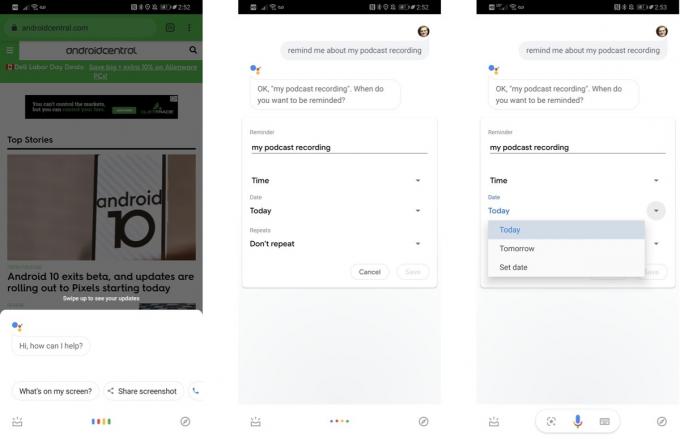
Ако настройвате по-сложно повтарящо се напомняне, най-добре е да се придържате към използването на Google Assistant на телефона си и да използвате падащите менюта, за да изберете конкретен ден от седмицата, задайте честотата на появяване на напомнянето на седмична, месечна или годишна база и фино настройте времето от деня, което искате да бъде напомни.
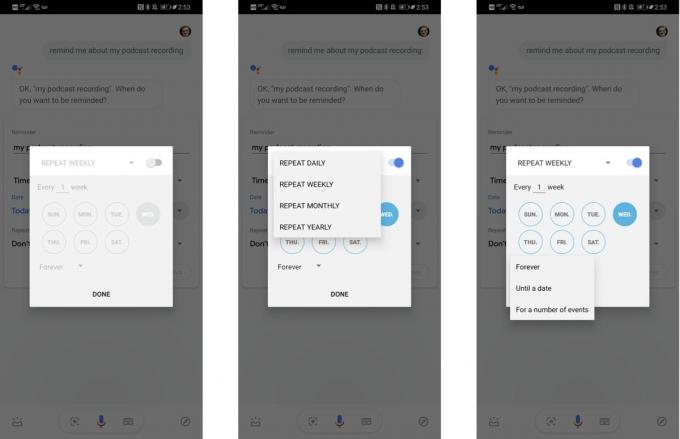
Можете да помолите Google Assistant да прочете предстоящите ви напомняния или да поискате да ги изведе като списък на телефона ви. Зададените напомняния автоматично ще се появят в приложението Google Calendar и като част от ежедневния ви брифинг на всеки интелигентен дисплей, активиран с Google Assistant.
За да отхвърлите напомняне, просто трябва да докоснете квадратчето за отметка, за да завършите напомнянето, или да го плъзнете надясно, за да го изчистите в приложението Календар.
Разговорният език работи добре
Google Assistant е в състояние да анализира подробностите за вашето искане за напомняне, без много суетене, стига да включите всички необходими подробности. Гласовата ви команда за напомняне трябва да съдържа нещото, за което искате да ви напомнят заедно с дата и час искате да ви бъде напомнено.
Например, ако утре имате важна среща в банката, ще кажете „Добре, Google, напомнете за моята среща в банката утре сутринта "и напомнянето ще бъде добавено към вашия списък с активни напомняния и добавено към съответната дата и час във вашия Google Календар.
Ако избирате по-небрежно напомняне за всяко време на деня, важно е да отбележите кога ще използва Google. Времето по подразбиране за сутрешно напомняне е 8:00 сутринта, докато следобедно напомняне е настроено за 13:00, а вечерно напомняне е за 18:00. и нощно напомняне е настроено на 21:00 ч. Разбира се, можете да зададете по-точно време, когато е необходимо, и винаги можете да се върнете и да редактирате напомняне с помощта на Google Assistant на телефона си или да поискате промяна с помощта на гласови команди.
След като зададете напомнянията си, можете просто да помолите Google Асистент на всяко от вашите устройства да прочете обратно напомнянията ви и ще получите изчерпване на всичко, планирано за този ден.
Надстройте настройката на вашия интелигентен дом
След като настроите Voice Match за съществуващите си продукти за интелигентен дом на Google, е време да започнете да мислите за добавяне на други продукти на Google Home.
Марк Лагасе
Marc Lagace е редакторът на приложения и игри в Android Central. Той е бил геймър през по-голямата част от живота си и всъщност е взел университетски курс по Теория на видеоигрите - който той направи! Можете да се свържете с него в Twitter @spacelagace.
